Apple Watch предлагает множество функций без использования телефона, которые позволяют совершать звонки, отправлять сообщения, проверять электронную почту, отслеживать форму и многое другое одним касанием, смахиванием или нажатием.
Что, если бы вы могли использовать свои Apple Watch, не прикасаясь к ним? Apple Watch предоставляет команды громкой связи с использованием жестов для определенных действий.
Apple представила управление жестами с помощью AssistiveTouch, сделав смарт-часы доступными для пользователей с ограниченными возможностями. Эта функция полезна в ситуациях, когда одна рука занята. Однако эта функция доступна только на Apple Watch 4 и более поздних версиях, включая Apple Watch SE.
Как использовать жесты Apple Watch (Жест)
Использование жестов на Apple Watch также довольно просто. Все, что вам нужно сделать, это выполнить следующие простые шаги:
Шаг 1. Перейдите в приложение Watch на своем iPhone.
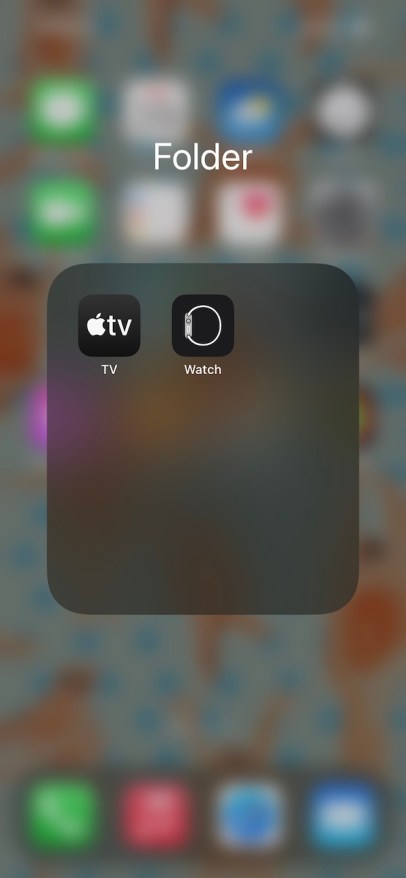
Чтобы включить жесты на часах, вы должны сначала внести некоторые изменения в настройки приложения «Часы» на своем iPhone. Приложение предустановлено на вашем iPhone, Apple Watch или Apple Watch. Так что все, что вам нужно сделать, это найти и открыть приложение на вашем iPhone.
Шаг 2. Включите вспомогательное касание
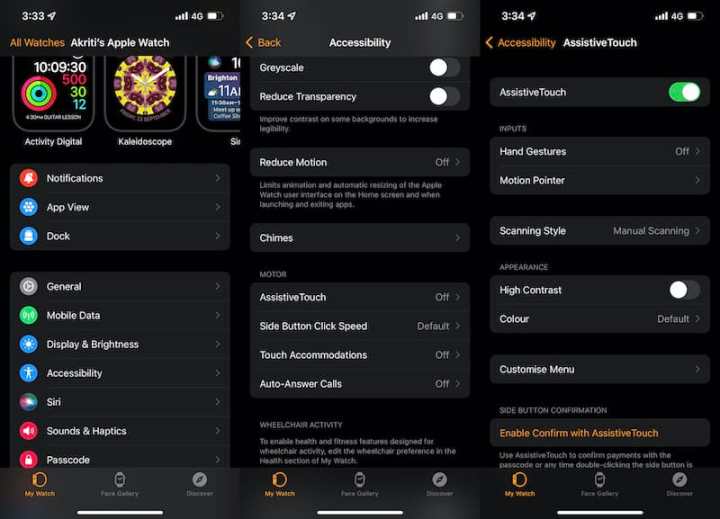
Когда вы открываете приложение Watch на своем iPhone, в меню Доступность Вы найдете вариант. При нажатии на эту опцию откроется другое меню с множеством специальных возможностей. Здесь по умолчанию Вспомогательное касание Вы найдете особенность. Коснитесь переключателя рядом с Assistive Touch и открыть.
Шаг 3: начните работу с жестами рук
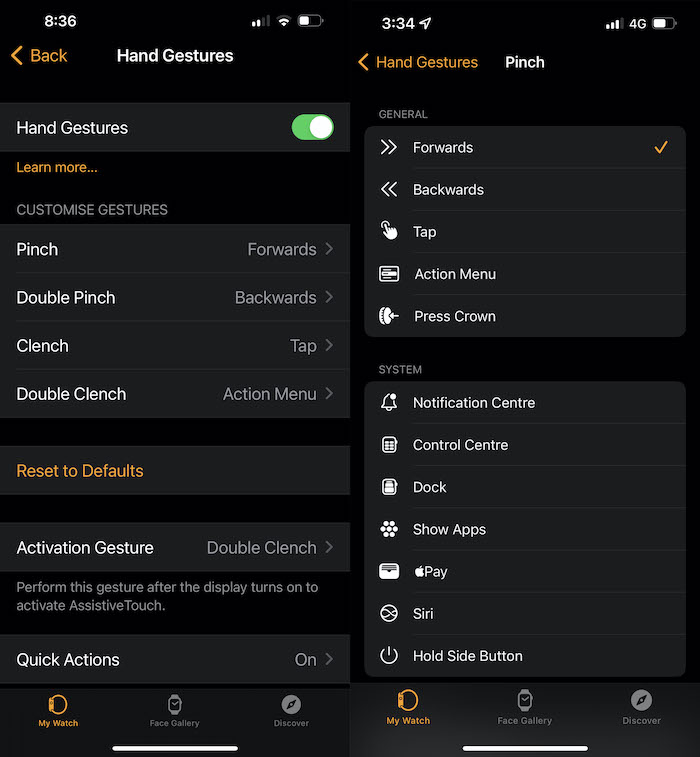
Вы также найдете опцию «Жесты руками» в том же меню. Вы должны нажать на кнопку переключения рядом с ним, чтобы сделать его зеленым. Это включит жесты на устройстве. Вы можете найти список жестов с действиями по умолчанию в меню «Жесты».
Например, одно нажатие переместит вас вперед в меню, а двойное — на один шаг назад. Однократное сжатие эквивалентно постукиванию, а двукратное сжатие запускает меню действий. Двойной кулак также поможет активировать жесты на Apple Watch.
Все действия, выполняемые с помощью этих четырех жестов, настраиваются, и есть множество действий на выбор. Из этого списка можно выбрать несколько вариантов, в том числе Tap, меню действий, Центр уведомлений, Apple Pay и другие.
Шаг 4. Сохраните жесты на Apple Watch.
Прежде чем вы сможете начать использовать жесты, вам нужно сохранить их на Apple Watch. Прежде чем вы сможете использовать жесты, вы должны сохранить каждый жест на своих часах. Сохранить их так же просто, как и выполнить. Когда вы закончите записывать эти жесты, вы будете готовы использовать Apple Watch, даже не используя другую руку.
Шаг 5: Используйте его и научитесь к нему привыкать
Хотя идея жестов на Apple Watch звучит очень полезно, это одна из функций Apple Watch, над которой нужно поработать. Проблема с этими жестами почти такая же, как с командами на маленьких TWS — они просто очень неустойчивы. Например, вы можете все время сжимать и сжимать кулак, и ничего не произойдет. А потом вдруг все команды начинают выполняться одна за другой и наступает хаос. К этому нужно привыкнуть, и, честно говоря, это не всегда работает очень гладко.
Тем не менее, это все еще полезная функция в трудные времена. Более того, он становится лучше и управляемее, когда вы к нему привыкаете.
ССС
Можно ли управлять Apple Watch с помощью жестов?
Да! Вы можете управлять Apple Watch с помощью простых жестов, таких как касание экрана, пролистывание между экранами, удерживание боковой кнопки, доступ к центру уведомлений, активация Siri, использование AssistiveTouch в настройках специальных возможностей.
Как вы используете жесты на Apple Watch?
Чтобы использовать жесты на Apple Watch, необходимо включить некоторые настройки.
Откройте приложение «Настройки» на Apple Watch. Доступность > AssistiveTouch Перейти, затем AssistiveTouch Открыть . Жесты Коснитесь , затем Жесты Открыть .
После этого вы можете использовать жесты для управления Apple Watch.
Какие Apple Watch поддерживают жесты?
Жесты поддерживаются Apple Watch с поддержкой AssistiveTouch. Эта функция доступна только на Apple Watch 4 и более поздних версиях, включая Apple Watch SE.
- Apple Watch серии 4
- Apple Watch серии 5
- Apple Watch серии 6
- Apple Watch серии 7
- Apple Watch SE
Как включить управление движением на Apple Watch?
Чтобы включить управление жестами на Apple Watch, вам нужно открыть приложение Watch, затем перейти в «Настройки» > «Универсальный доступ» > «AssistiveTouch» и включить переключатель AssistiveTouch. Когда вы активируете его на одном устройстве, он автоматически активируется на другом устройстве. Затем нажмите «Жесты» и включите переключатель.
Жесты Apple Watch не работают? Как исправить?
Очень редко жесты рук не работают на Apple Watch. Если это произойдет, вернитесь в приложение Watch и откройте «Настройки». Проверьте настройку, на какой руке вы решите носить часы. Если эта настройка неверна, жесты рук могут работать неправильно.